Twitter/X ger ett utmärkt sätt att få kontakt med vänner och familj, dela nyheter och uppdateringar och följa dina favoritkändisar och varumärken. Om du vill anpassa ditt Twitter-konto är ett av de bästa sätten att göra det att ändra din profilbakgrund. Det här inlägget kommer att visa dig hur du ändrar din Twitter-bakgrund på både PC och mobila enheter.
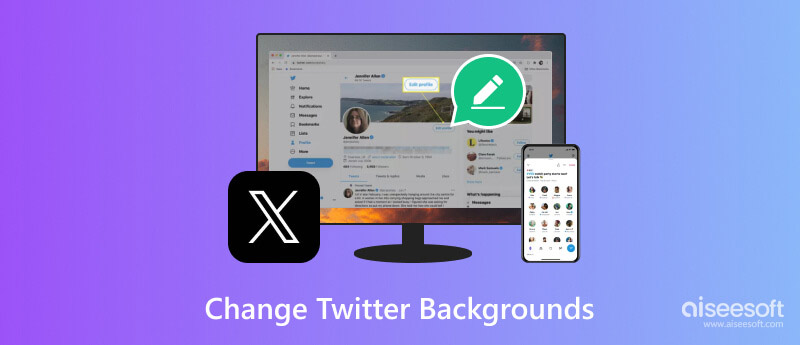
Din Twitter-bakgrund är en av de första sakerna folk ser när de besöker din profil. Den här delen delar två vanliga sätt att ändra din Twitter-profilbakgrund för att göra den mer unik. Du kan följa stegen nedan för att ändra din Twitter-bakgrund på både PC och mobila enheter.
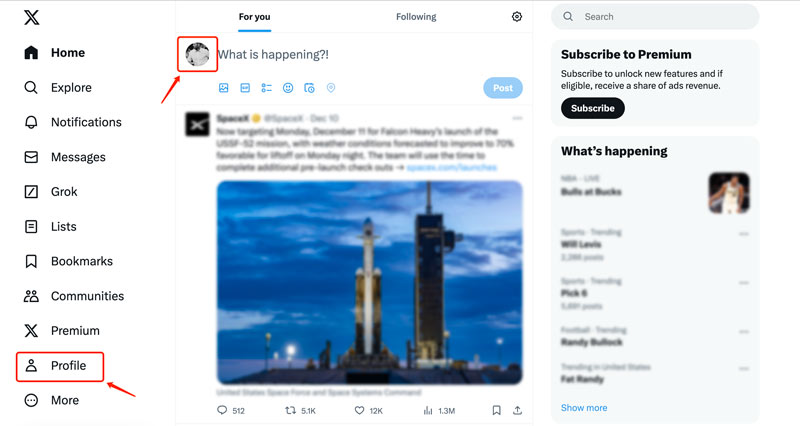
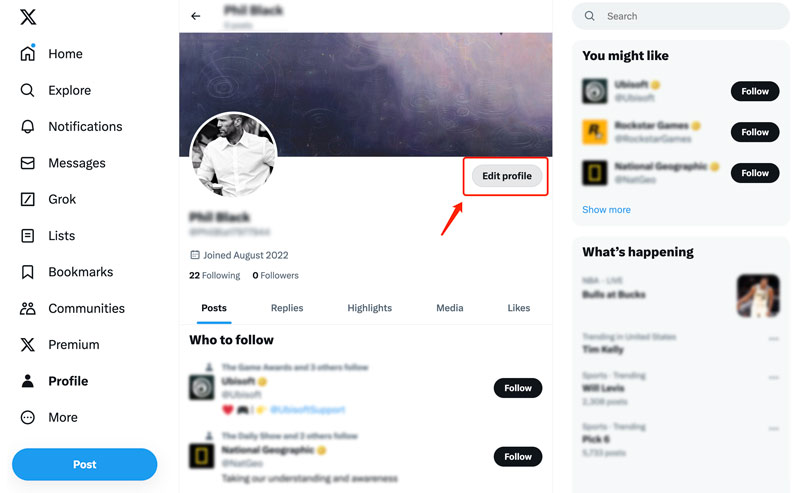
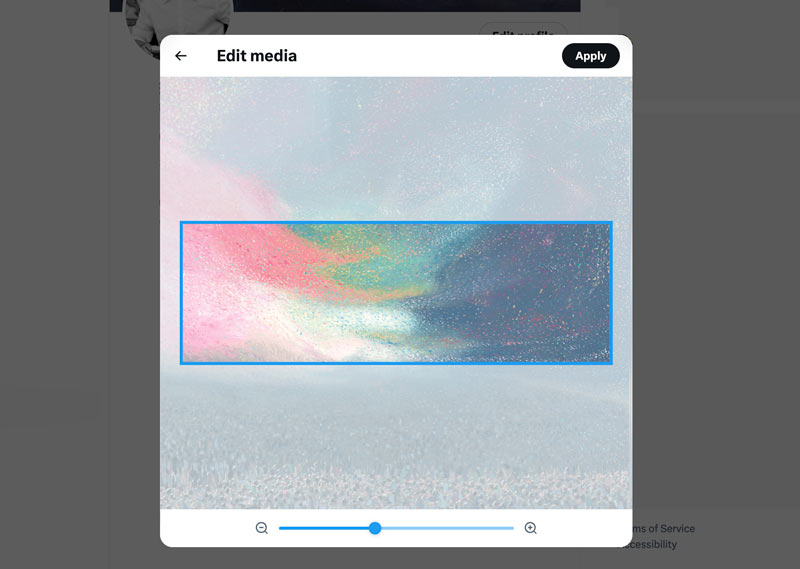
Twitters standard vita bakgrund är inte allas kopp te. Oavsett om du vill minska påfrestningen på ögonen, anpassa din profil eller av andra skäl kan du ändra din Twitter-skärmbakgrund och färg för att passa dina behov.

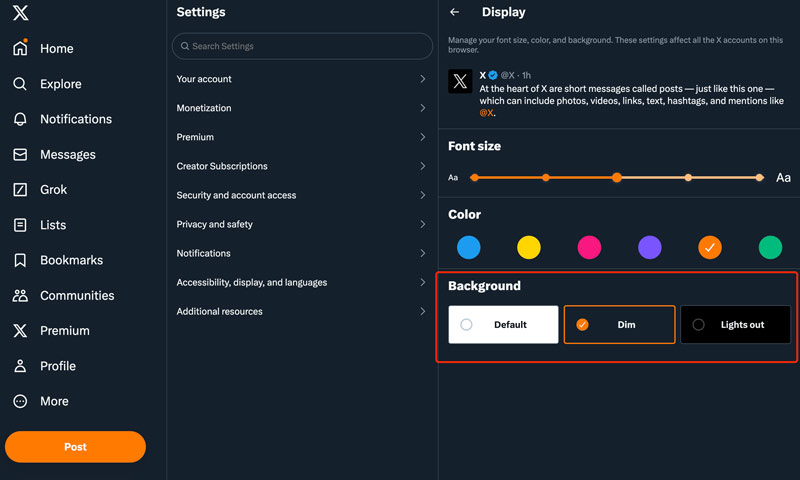
Ibland, när du loggar in på ditt konto och rullar ner på sidan, kommer du att få en uppmaning från tjänstemannen att snabbt ändra din Twitter-skärmbakgrund och färg. Klicka här för att lära dig mer om Twitter bildstorlek.
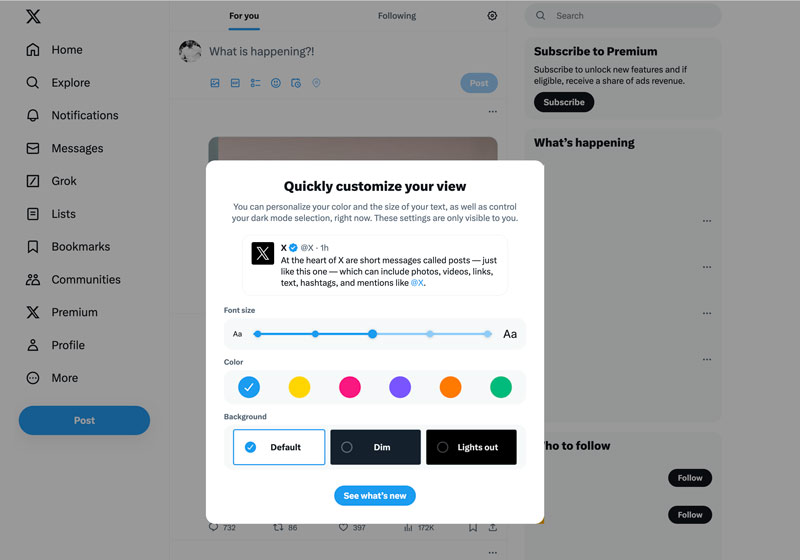
Håll din Twitter-bakgrundsbild relevant för din personlighet eller varumärke. Twitter rekommenderar att du använder en bildfil som är minst 1200 pixlar bred och 600 pixlar hög. Om du använder Twitter för företag kan du använda bakgrundsbilden för att marknadsföra dina produkter eller tjänster.
Innan du laddar upp en bild som din Twitter-bakgrund kanske du vill ändra storlek på den till rätt mått och förbättra bildkvaliteten. Även om det finns många tillgängliga alternativ, Aiseesoft AI Photo Editor sticker ut med sina kraftfulla funktioner och fantastiska användarupplevelse. Den använder AI-teknik för att automatiskt ändra storlek på din bild med bibehållen kvalitet.
100 % säker. Inga annonser.
100 % säker. Inga annonser.



Vilket bildformat stöder Twitter för bakgrunder?
Twitter stöder tre huvudsakliga bildformat för bakgrunder: JPG, PNG och GIF.
Kan du göra Twitter-bakgrunder svarta eller vita?
Ja, du kan göra din Twitter-bakgrund svart eller vit. Twitter erbjuder ett inbyggt alternativ för att välja en svart bakgrund, känd som Lights Out eller Dim, beroende på din plattform. Dessutom kan du ladda upp en anpassad svart eller vit bild som bakgrund.
Hur ändrar jag min Twitter-skärm på min telefon?
Att ändra din Twitter-skärm på din telefon är en enkel process, oavsett om du vill justera bakgrunden, temat eller teckenstorleken. Öppna Twitter-appen och gå till din profil. Tryck på Inställningar och sekretess och välj Display och ljud. Välj Bakgrund för att komma åt tre inbyggda alternativ för din Twitter-bakgrund: Default, Dim och Lights Out. Du kan byta bakgrund från dessa alternativ och välja den du föredrar.
Vilka är fördelarna med att ändra Twitter-bakgrund?
Din Twitter-bakgrund är ett bra sätt att visa upp din personlighet och dina intressen. Om du använder Twitter för företag kan du använda din bakgrund för att marknadsföra ditt varumärke. Om du använder Twitter på natten kan en mörk bakgrund hjälpa till att minska ögonbelastningen. Du kan också använda en bakgrund med hög kontrast för att göra ditt Twitter-flöde lättare att läsa.
Slutsats
Oavsett om du vill ändra din Twitter-profilbakgrund bild eller displayens bakgrund och färg, kan du följa den associerade metoden för att göra det. Vi hoppas att den här artikeln har varit till hjälp.

Förstora och skala upp bilder upp till 4K i omgångar snabbt med brett stöd för olika bildformat.
100 % säker. Inga annonser.
100 % säker. Inga annonser.